win10系统安装win7后找不到硬盘怎么办
有网友不习惯使用win10系统,因此想要给电脑换装win7系统使用,结果发现win10系统安装win7后找不到硬盘怎么办,电脑识别不了硬盘。下面小编教下大家win10重装win7后找不到硬盘的解决方法。
工具/原料:
系统版本:windows7系统
品牌型号:笔记本/台式电脑
软件版本:小白一键重装系统 v2290
方法/步骤:
方法一:bios设置
排除掉硬盘连接或硬盘损坏的情况后,win10系统安装win7后找不到硬盘主要原因是硬盘用的是raid模式,将硬盘模式raid改成AHCI即可。具体方法如下:
1、重启电脑,不停的点击BIOS启动热键,不停的主板按键不同,在开机品牌logo界面下方一般会有显示,也可以尝试F2、F12、ESC、Del这几个按键进入BIOS。进入BIOS左右方向键切换至configuration电脑配置项,找到SATA Controller Mode硬盘模式。
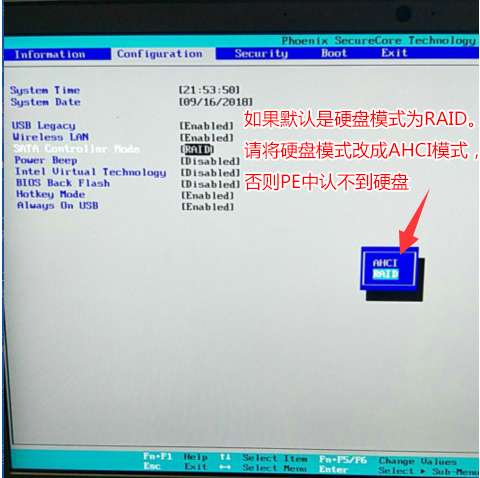
2、将硬盘模式改为AHCI,按下F10保存更改进入PE即可正常安装系统。
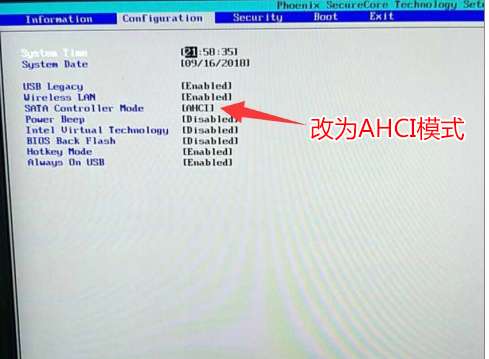
方法二:更新驱动,初始化磁盘
1、右击此电脑,选择管理。打开计算机管理后,点击左侧的设备管理器,查看磁盘驱动有没有安装,尝试进行更新一下驱动。
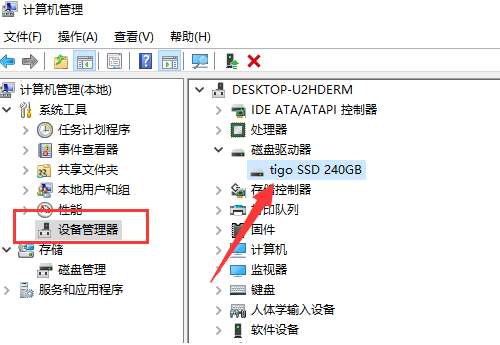
2、如果驱动安装正确的话就点击左侧的磁盘管理。
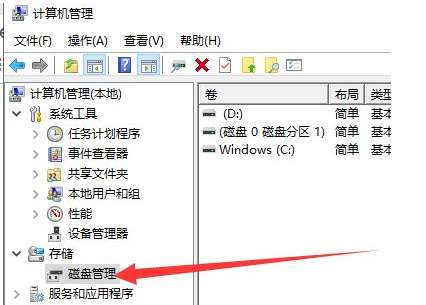
3、如果有未初始化的硬盘,就会自动弹出初始化的提示,总容量小于或等于2TB的硬盘,分区表可以选择MBR。大于2T的可以选择gpt分区形式,不过要注意BIOS是uefi引导模式。选择好后点击确定,再进行分区就可以正常使用了。
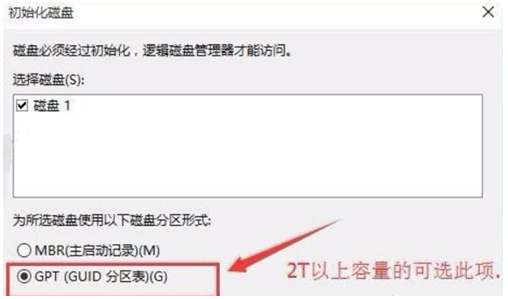
方法三:制作u盘重装win7系统
有时候也可能是制作pe工具的问题。可以尝试使用小白一键重装系统工具制作u盘启动pe重装win7系统看下。具体的步骤可参照:小白u盘重装win7系统教程。
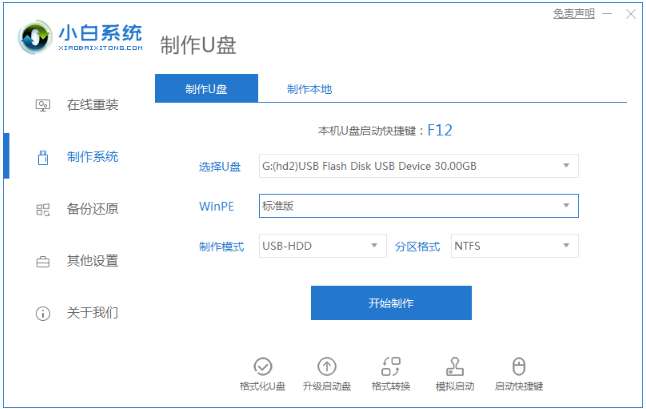
总结:
方法一:bios设置
进入bios内找到SATA Controller Mode硬盘模式;
将硬盘模式改为AHCI,按下F10保存,再次重装即可;
方法二:更新驱动,初始化磁盘
进设备管理器检查磁盘驱动有没有安装;
在磁盘管理查看是否有未初始化的硬盘,有的话执行分区即可;
方法三:制作u盘重装win7系统
换小白一键重装系统工具制作u盘启动pe重装win7系统解决。

 0
0 
 0
0 
 0
0 
 0
0 
 0
0 
 0
0 
 0
0 
 0
0 
 0
0 
 0
0